
КАТЕГОРИИ:
Архитектура-(3434)Астрономия-(809)Биология-(7483)Биотехнологии-(1457)Военное дело-(14632)Высокие технологии-(1363)География-(913)Геология-(1438)Государство-(451)Демография-(1065)Дом-(47672)Журналистика и СМИ-(912)Изобретательство-(14524)Иностранные языки-(4268)Информатика-(17799)Искусство-(1338)История-(13644)Компьютеры-(11121)Косметика-(55)Кулинария-(373)Культура-(8427)Лингвистика-(374)Литература-(1642)Маркетинг-(23702)Математика-(16968)Машиностроение-(1700)Медицина-(12668)Менеджмент-(24684)Механика-(15423)Науковедение-(506)Образование-(11852)Охрана труда-(3308)Педагогика-(5571)Полиграфия-(1312)Политика-(7869)Право-(5454)Приборостроение-(1369)Программирование-(2801)Производство-(97182)Промышленность-(8706)Психология-(18388)Религия-(3217)Связь-(10668)Сельское хозяйство-(299)Социология-(6455)Спорт-(42831)Строительство-(4793)Торговля-(5050)Транспорт-(2929)Туризм-(1568)Физика-(3942)Философия-(17015)Финансы-(26596)Химия-(22929)Экология-(12095)Экономика-(9961)Электроника-(8441)Электротехника-(4623)Энергетика-(12629)Юриспруденция-(1492)Ядерная техника-(1748)
Поиск и создание узла А3
|
|
|
|
· Перед созданием узла необходимо проверить, не создал ли кто его до этого времени.
· Проверка осуществляется поиском в «тех. базе».
· Открыть «тех. базу»:
1) Выбрать вкладку «короба»
2) Набрать адрес установки узла и выбрать его
3) Проверить в списке наличие узла
· Если узел уже создан ранее, то определяем его по комментарию, записываем код (понадобится при добавлении узла в карту)
· Если узел еще не создан, то необходимо создать его
· Создавая узел нужно указывать новый подъезд, которого не было при поиске
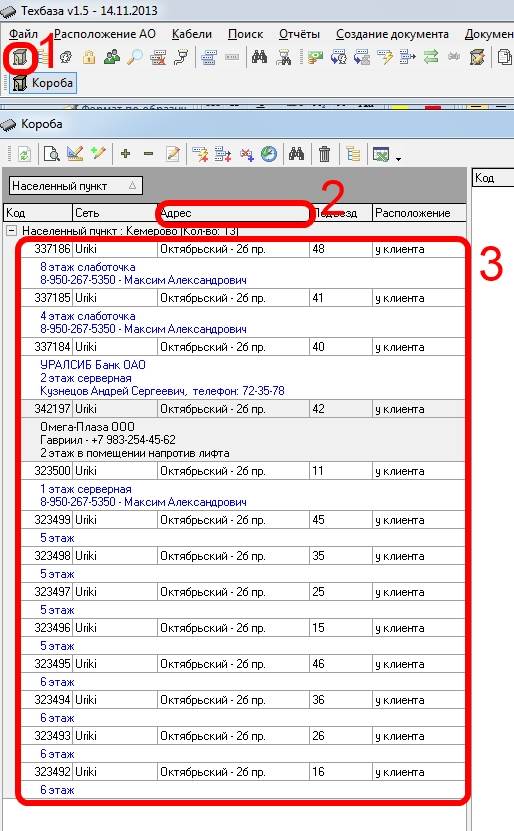
· Создание узла
1) Открыть вкладку короба
2) Выбрать добавление короба
3) Указать населенный пункт
4) Выбрать улицу
5) Выбрать номер дома и подъезд
6) Выбрать сеть (для юридических лиц всегда выбирается Uriki)
7) Указать тип размещения узла
8) Выбрать тип установленного шкафа
9) Вставить описание в которое входит:
А - Название организации (есть в планере)
Б - Контактный номер абонента (с кем связывались при подключении, или есть в планере)
В - Точное расположение установленного шкафа
10) Выбор тип узла
11) Подтвердить данные
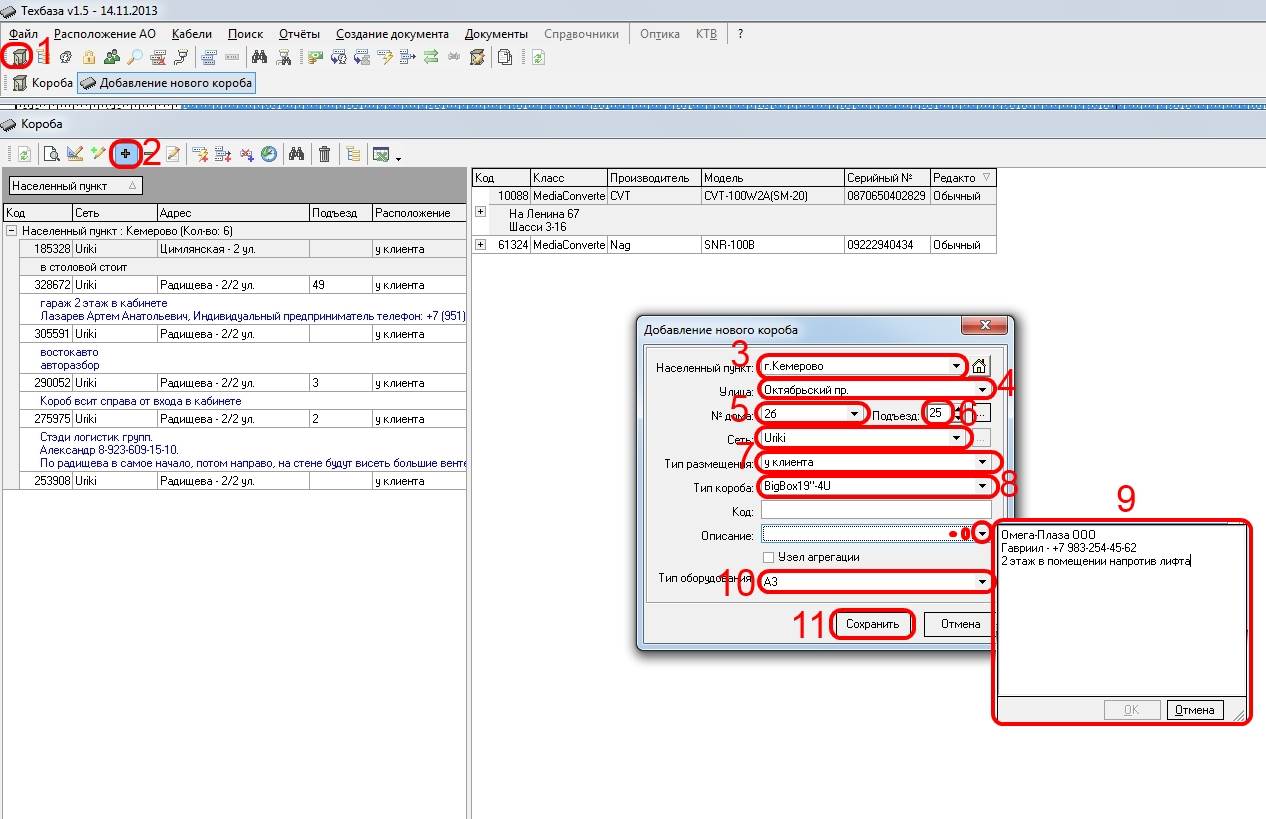
· После редактирования необходимо сохранить схему во вкладке Слои
1) Нажать сохранить
2) Выйти из редактора
· Важно выходить из редактора после редактирования, так как слой оптика в данный момент занят только одним человеком, и другие не имеют доступа.
· Штраф при оставлении сессии активной после редактирования

|
|
|
|
|
Дата добавления: 2014-12-16; Просмотров: 379; Нарушение авторских прав?; Мы поможем в написании вашей работы!